新机装系统win10的方法【图文】
时间:2016-07-15 来源:互联网 浏览量:
刚入手的新电脑想自己装个win10系统,需要怎么做?选哪种安装方法速度最快?下面小编就跟大家分享新机装系统win10的方法,有需要自己安装系统,并且喜欢u盘装系统的用户可以参考以下的教程来设置。
新机装系统win10的方法:
1、使用WinRAR打开win10系统镜像,把gho文件解压到U盘GHO目录;
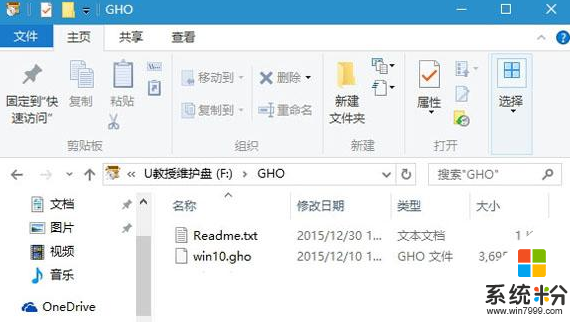
2、在要装win10系统的电脑上插入U盘,开机不停按F12/F11/ESC等按键选择USB启动项,回车;
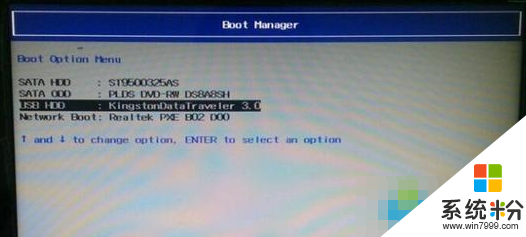
3、进入到U盘主菜单,移动方向键选择【02】回车,启动PE系统;

4、运行PE一键装机工具,默认会自动加载映像路径,点击系统安装盘符,通常是C盘,确定;
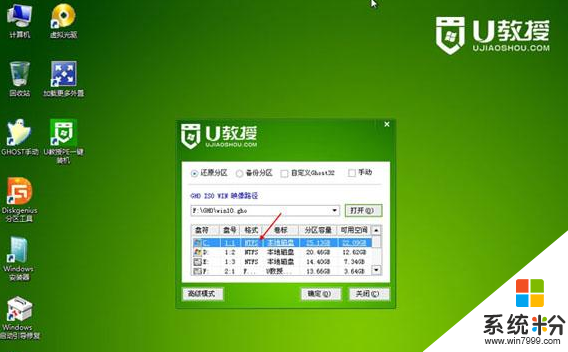
5、弹出一个对话框,点击是立即执行系统解压操作;
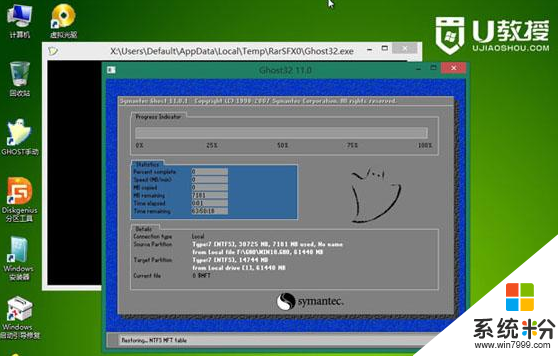
6、解压结束后自动重启,拔出U盘,执行win10系统的安装过程;
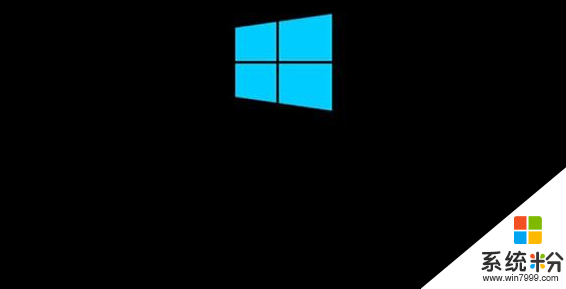
7、在启动进入到win10桌面后,安装就完成了。

新机装系统win10的方法就暂时跟大家分享到这里,希望以上的教程能帮到有需要的用户,还有其他的电脑系统下载后安装的疑问的话,都可以上系统粉官网查看详细的解决方法。
我要分享:
相关教程
- ·android安卓手机怎样更新系统 安装系统更新 android安卓手机更新系统安装系统更新的方法
- ·怎样给新电脑装系统 给新电脑装系统的方法
- ·组装电脑/未装系统的新电脑安装win7详细图文教程
- ·新安装的乌班图系统修改Ubuntu root 用户的初始密码的方法 新安装的乌班图系统怎么修改Ubuntu root用户的初始密码
- ·U盘怎么重新安装系统,U盘重装系统的方法
- ·新买的电脑怎样装系统(带光驱)? 新买的电脑装系统(带光驱)的方法?
- ·戴尔笔记本怎么设置启动项 Dell电脑如何在Bios中设置启动项
- ·xls日期格式修改 Excel表格中日期格式修改教程
- ·苹果13电源键怎么设置关机 苹果13电源键关机步骤
- ·word表格内自动换行 Word文档表格单元格自动换行设置方法
